es文件浏览器怎么用 es文件浏览器使用方法
更新日期:2023-10-16 22:30:30
来源:网友投稿
一些用户在网上询问“es文件管理器是什么,有什么用”,它是一款安卓文件管理工具,可管理手机及局域网计算机上的文件。它可在本地和网络中搜索和查看文件、支持安装/卸载/备份程序等等,那么具体的使用是怎么操作的呢?下面就是小编为大家准备的es文件浏览器的使用操作。
有使用过es文件管理器的用户就知道es文件浏览器它的网络功能,就可以直接设置手机为一个小型的FTP服务器,使用这个FTP服务器,就能轻松把文件传输给在同一局域网下的电脑或者手机,但是没有接触过的用户就会云里雾里的,下面,小编就来跟大家说说es文件浏览器的使用方法。
es文件管理器
在所有程序里找到ES图标,运行它。

es图-1
ES会自动定位到存储卡根目录,图上是没有插SD卡。
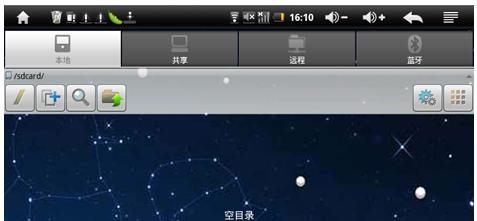
es文件图-2
文件及文件夹图标显示不一样,很容易区分,使用起来就像Windows的资源管理器一样。
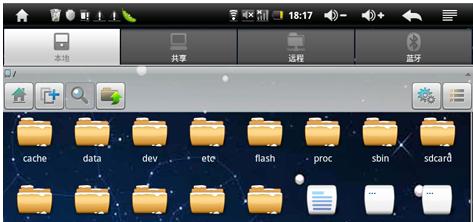
浏览器图-3
在任意文件上点击保持(点下去不动),软件会弹出菜单,类似于在文件上右键弹出菜单的效果。可以选择的操作很多,向下滑动查看更多选项!

es图-4
可以查看文件详细属性。
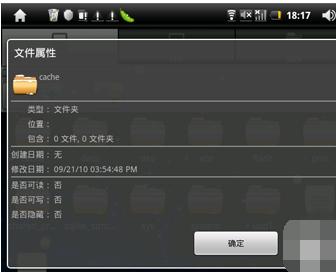
es文件图-5
我们还可以按“Menu菜单键”调出更多功能选项。
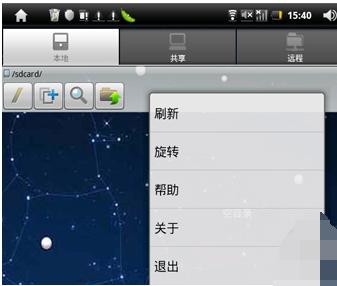
es文件图-6
ES还可以卸载软件,用户可查看到所以安装在设备上的应用程序,长按住一款应用程序,
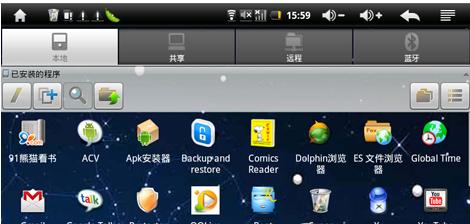
浏览器图-7
用户可以对看到弹出的菜单中有卸载的功能,当然还可以对该软件进行备份或设置快捷方式等。
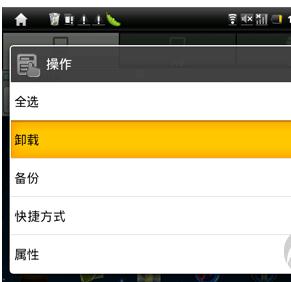
es图-8
ES的设置菜单,可定制的选项很多,大家可以自己熟悉下。
关于es文件浏览器的使用操作,小编就跟大家讲到这里了。
- monterey12.1正式版无法检测更新详情0次
- zui13更新计划详细介绍0次
- 优麒麟u盘安装详细教程0次
- 优麒麟和银河麒麟区别详细介绍0次
- monterey屏幕镜像使用教程0次
- monterey关闭sip教程0次
- 优麒麟操作系统详细评测0次
- monterey支持多设备互动吗详情0次
- 优麒麟中文设置教程0次
- monterey和bigsur区别详细介绍0次
周
月












